
РЕЗОЛЮЦІЯ: Громадського обговорення навчальної програми статевого виховання
ЧОМУ ФОНД ОЛЕНИ ПІНЧУК І МОЗ УКРАЇНИ ПРОПАГУЮТЬ "СЕКСУАЛЬНІ УРОКИ"
ЕКЗИСТЕНЦІЙНО-ПСИХОЛОГІЧНІ ОСНОВИ ПОРУШЕННЯ СТАТЕВОЇ ІДЕНТИЧНОСТІ ПІДЛІТКІВ
Батьківський, громадянський рух в Україні закликає МОН зупинити тотальну сексуалізацію дітей і підлітків
Відкрите звернення Міністру освіти й науки України - Гриневич Лілії Михайлівні
Представництво українського жіноцтва в ООН: низький рівень культури спілкування в соціальних мережах
Гендерна антидискримінаційна експертиза може зробити нас моральними рабами
ЛІВИЙ МАРКСИЗМ У НОВИХ ПІДРУЧНИКАХ ДЛЯ ШКОЛЯРІВ
ВІДКРИТА ЗАЯВА на підтримку позиції Ганни Турчинової та права кожної людини на свободу думки, світогляду та вираження поглядів
- Гідрологія і Гідрометрія
- Господарське право
- Економіка будівництва
- Економіка природокористування
- Економічна теорія
- Земельне право
- Історія України
- Кримінально виконавче право
- Медична радіологія
- Методи аналізу
- Міжнародне приватне право
- Міжнародний маркетинг
- Основи екології
- Предмет Політологія
- Соціальне страхування
- Технічні засоби організації дорожнього руху
- Товарознавство продовольчих товарів
Тлумачний словник
Авто
Автоматизація
Архітектура
Астрономія
Аудит
Біологія
Будівництво
Бухгалтерія
Винахідництво
Виробництво
Військова справа
Генетика
Географія
Геологія
Господарство
Держава
Дім
Екологія
Економетрика
Економіка
Електроніка
Журналістика та ЗМІ
Зв'язок
Іноземні мови
Інформатика
Історія
Комп'ютери
Креслення
Кулінарія
Культура
Лексикологія
Література
Логіка
Маркетинг
Математика
Машинобудування
Медицина
Менеджмент
Метали і Зварювання
Механіка
Мистецтво
Музика
Населення
Освіта
Охорона безпеки життя
Охорона Праці
Педагогіка
Політика
Право
Програмування
Промисловість
Психологія
Радіо
Регилия
Соціологія
Спорт
Стандартизація
Технології
Торгівля
Туризм
Фізика
Фізіологія
Філософія
Фінанси
Хімія
Юриспунденкция
Робота зі списками
Для роботи з даними також використовують списки — сукупність даних, які мають упорядковану структуру (однакову кількість стовпців і типів даних у кожному стовпці). Обов'язковим елементом списків є наявність заголовків стовпців.
Фільтрування даних за допомогою команди Автофильтр
За допомогою команди Автофильтрздійснюють пошук та виведення на екран тільки тих даних, які задовольняють поставлену умову. З цією метою курсор вводять у список та активізують команди Данные, Фильтр, Артофильтр,унаслідок чого у верхній частині кожного стовпця з'являються кнопки списків.
Для того щоб зазначити умови фільтрування даних, необхідно розкрити списки у потрібному стовпці.
Наприклад, потрібно працювати тільки з тими записами списку, в яких термін кредиту перевищує 5 років (60 місяців). Розкривши список поля «Термін кредиту», активізують команду Условие. Після цього у вікні Пользовательский автофильтр(рис. 5.26) зазначають необхідну умову (больше60) й активізують кнопку ОК.
Унаслідок цих дій на екрані дисплея з являється список у відфільтрованому вигляді (рис. 5.27).
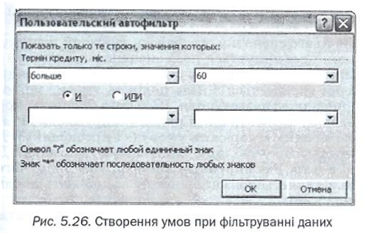
З відібраними за певною умовою значеннями можна проводити розрахунки. На рис. 5.27 показано розрахунок суми даних поля «Сума кредиту» тільки стосовно тих записів, де термін кредиту перевищує 60 місяців. На панелі формул розташована відповідна функція, що з'являється на екрані дисплея після активізації кнопки Автосумма.

Щоб скасувати дії команди Автофильтр, слід знову активізувати команди Данные, Фильтр, Автофильтр після чого в таблиці з'являться всі значення, які були приховані після фільтрування даних.
Фільтрування даних за допомогою команди Расширенный фильтр
Команда Расширенный фильтр дає змогу, використовуючи значення наявного списку, створювати інший значення якого задовольняють поставлену умову.
Нехай, наприклад, треба створити список, який містить тільки записи банку «Укрсоцбанк».
Для цього спочатку створюють критерій пошуку даних, який розміщується поза значеннями списку і відокремлюється від нього хоча б одним вільним рядком. Критерій складається з назв полів та умови, записаної під відповідною назвою поля. Щоб його створити, копіюють назви полів у вільний рядок (наприклад, 11) і під назвою «Банк» створюють умову («Укрсоцбанк»). Далі вводять курсор у таблицю й активізують команди Данные, Фильтр, Расширенный фильтр, унаслідок чого на екрані з'являється вікно, в якому зазначають параметри (рис. 5.28):
• активізують параметр скопировать результат в другое место;
• у полі Исходный диапазон: зазначають діапазон значень усього списку, включаючи назви полів (A2:G9), для цього натискають на клавішу миші й проводять по діапазону);
• у полі Диапазон условий: зазначають діапазон комірок, у яких створено критерій (A11:G12);
• у полі Поместить результат в диапазон: зазначають адресу вільної комірки (А14).
Після цього активізують кнопку ОК.
Починаючи із зазначеної комірки (в наведеному прикладі А14), з'являється новий список (рис. 5.29), значений якого відповідають поставленій умові (банк «Укрсоцбанк»).
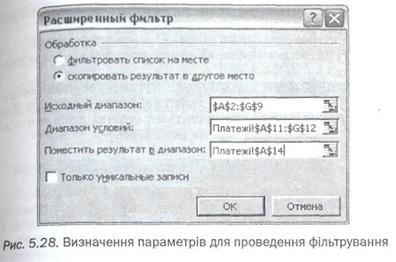

Створення значень списку
Щоб розмістити записи списку у встановленому порядку, використовують функцію сортування. Його можна Проводити за одним, двома і більше ключами. Під час сортування за більш ніж одним ключем дані наступного ключа впорядковуються тільки в межах однакових даних попереднього ключа.
Нехай, наприклад, треба відсортувати список за двома ключами:
• перший ключ (поле «Банк») — за зростанням;
• другий ключ (поле «Термін кредиту») — за зростанням.
Для виконання цієї операції курсор установлюють у будь-яку комірку таблиці й активізують команди Даные, Сортировка. У результаті на екрані дисплея з'являється вікно, зображене на рис. 5.30.

У вікні Сортировка диапазона в списку поля Сортировать по вибирають перший ключ сортування (поле «Банк») та зазначають вид сортування (по возрастанию); аналогічно встановлюють параметри другого ключа у полі Затем по. При активізованому параметрі подписям (І) заголовки полів не входять у діапазон cop- тування. Після цього активізують кнопку ОК.
У результаті сортування список буде таким, як на рис. 5.31, де значення другого ключа («Термін кредиту») впорядковані лише в межах групи однакових значень першого ключа «Банк».

Розрахунок проміжних підсумків
Проміжні підсумки розраховують для попередньо сформованих груп записів, у яких значення певного поля повторюються. Такими підсумками можуть бути сума, певна кількість значень, мінімальне та максимальне значення тощо.
Перед виконанням цієї операції необхідно сформувати групи записів. Для цього БД слід відсортувати за значеннями поля, які повторюються.
Наприклад, треба знайти мінімальне та максимальне значення суми кредиту для кожного банку. З цією метою спочатку слід упорядкувати дані в полі з назвами банків (команди Данные, Сортировка, Сортировать по — поле «Банк»). Далі, ввівши курсор у базу даних, активізують команди Данные, Итоги, внаслідок чого на екрані дисплея з'являється вікно (див. рис. 5.32), в якому визначають параметри:
• При каждом изменении в: у списку вибирають поле, що має дані, які повторюються і заздалегідь відсортовані (поле «Банк»);
• Операция: у списку вибирають відповідну функцію для розрахунку (функція Минимум);
• Добавить итоги по: активізують перемикачі ліворуч від тих полів, значення яких необхідно розрахувати (поле «Сума кредиту»);
• натискають на кнопку ОК.
Для розрахунку другої функції (максимальне значення суми кредиту) знову активізують команди Данные, Итоги. В екранному вікні зазначають відповідні Параметри, при цьому перемикач Заменить текущие итоги (1)має бути неактивним, і натискають на кнопку ОК. Унаслідок цих операцій список даних матиме виглядзображений на рис. 5.33.
На цьому рисунку ліворуч міститься структура вкладеності рівнів даних. Кнопки (1)дають змогу згортати (розгортати) дані одного рівня, а кнопки (2) — дані кожного розрахованого підсумку.
Для вилучення розрахованих проміжних підсумків слід установити курсор в БД й активізувати команди Данные, Итогита кнопку Убратьвсе.
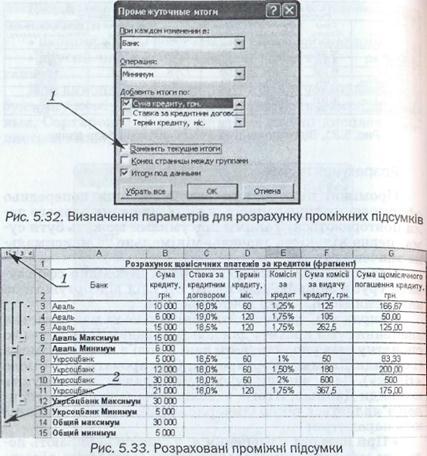
Функції БД
Функції БД використовують для розрахунку значень, що задовольняють певну умову. Існує дванадцять таких функцій, зокрема БДСУММ, БСЧЕТ, ДСРЗНАЧ, ДМАКСтощо. Всі вони мають три аргументи (рис. 5.34):
• База_данных, у якій зазначають весь діапазон БД або списку, включаючи і назви полів;
• Поле— стовпець, зі значеннями якого проводять розрахунок. Його позначають за допомогою порядкового номера (1, 2, ...), назви поля («Сума кредиту») або адреси комірки, де зберігається назва поля (В2);
• Критерий— інтервал комірок, що складається упершому рядку з імені (імен) поля, а в другому — з умови для пошуку значень. Критерій необхідно створити перед початком розрахунку функцій.
Якщо, наприклад, треба знайти максимальне значення стовпця «Сума кредиту» для записів банку «Аваль», то необхідно послідовно виконати такі дії:
• створити критерій, виділивши рядок із назвами стовпців (рядок 2), скопіювати його під таблицею з даними у вільний рядок (рядок 11), а під назвою стовпця («Банк») створити умову для пошуку відповідних значень («Аваль») — комірка А12;
• встановити курсор у вільну комірку (А15), активізувати кнопку Вставка функции,з переліку категорій вибрати Работа с базой данных,функцію ДМАКСй активізувати кнопку ОК;
• унаступному вікні Аргументи функции(рис. 5.34) зазначити такі параметри:
—База_данных(діапазон A2:G9);
—Поле(комірку В2, де вміщено назву стовпця, для якого виконується розрахунок);
—Критерий(діапазон комірок, у якому створено критерій, тобто All:А12);
—увівши всі значення, активізують кнопку ОК.
У вікні відразу можна побачити розраховане значення (1 на рис. 5.34).
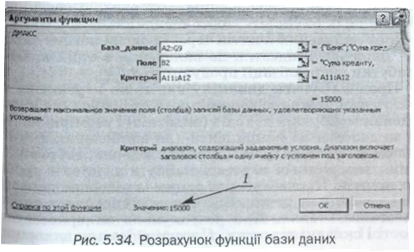
Після цього в комірці А15 з'являється розраховане значення (15000), а на панелі формул — створена функція (=AMAKC(A2:G9;B2;A11:A12).
Аналогічно працюють з іншими функціями БД.
Читайте також:
- II. Будова доменної печі (ДП) і її робота
- IV. Практична робота.
- VI. Домашня робота.
- VI. Практична робота .
- VI. Практична робота .
- VI. Практична робота.
- VI. Практична робота.
- VI. Практична робота.
- VI. Практична робота.
- VI. Практична робота.
- VI. Практична робота.
- VI. Практична робота.
| <== попередня сторінка | | | наступна сторінка ==> |
| Функції з використанням умов | | | Фінансовий аналіз |
|
Не знайшли потрібну інформацію? Скористайтесь пошуком google: |
© studopedia.com.ua При використанні або копіюванні матеріалів пряме посилання на сайт обов'язкове. |